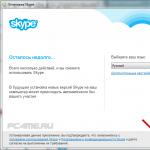Android sistema yra atvirojo kodo operacinė sistema pirminis kodas, galima modifikuoti ir išplėsti. Kodėl reikia įjungti įrenginį?
Išeina oficialūs atnaujinimai, kuriame taisomos klaidos ir daromi papildymai, tačiau ne kiekvienam šios sistemos įrenginiui galima pasiūlyti automatiniai atnaujinimai, Nors technines galimybes leisti.
Yra daug neoficialių programinės įrangos, leidžiančių pakeisti dizainą, pašalinti iš anksto įdiegtas programas ir pridėti naudingų funkcijų.
Daugeliui žmonių reikia paleisti įrenginį. Yra keletas būdų tai padaryti:
- OTA atnaujinimai. Jie atsisiunčiami per „Wi-Fi“ arba interneto srautą ir „atkeliauja“ automatiškai.
- Per kompiuterį. Užteks saugus būdas, programinė įranga įdiegiama, kai įrenginys prijungtas prie kompiuterio.
- Per paties įrenginio atkūrimo meniu. Norėdami mirksėti, jums reikės 100% įkrovimo ir atsisiųstos programinės aparatinės įrangos ZIP failo.
Pasiruošimas mirksėjimui
Norėdami atnaujinti „Android“, turite pasiruošti:
- Įrenginio nustatymuose sužinokite jau turimą programinės įrangos versiją. Kelias „Nustatymai -> Apie telefoną -> Aparatinės įrangos versija“.
- Įkraukite įrenginį iki 100%. Įrenginio išjungimas proceso metu gali sukelti nemalonių pasekmių sistemai.
- Atsisiųskite iš interneto savo įrenginio, kurį norite paleisti, programinės įrangos versiją. Jei diegiate neoficialią programinę įrangą, prieš siūdami papildomai perskaitykite atsiliepimus apie darbą.
- Daryk Android įrenginio atsarginė kopija: jei kas nors jums netinka naujoje programinėje įrangoje, galite.
Firmware per kompiuterį
- Įdėkite programinės įrangos versiją į diską C.
- Atsisiųskite „Odin3“ programą, įdėkite ją į C diską.
- Prijunkite „Android“ įrenginį prie kompiuterio naudodami USB kabelį.
- Kai įrenginys išjungtas, įjunkite programinės įrangos režimą.
- Paleiskite programą, suraskite programinės įrangos failą, spustelėkite „flash“ (arba paleiskite).
Programinės įrangos procesas užtruks maždaug 7–10 minučių. Proceso metu negalite atjungti „Android“ įrenginio nuo kompiuterio. Jei turite nešiojamąjį kompiuterį, geriau jį prijungti prie tinklo arba įsitikinti, kad akumuliatorius yra visiškai įkrautas, kitaip, užuot mirksintį įrenginį, galite jį paversti plyta ir ilgai kentėti su atsigavimu.
Programinė įranga naudojant ZIP failą per patį įrenginį
- Gaukite root teises. Kiekvienam „Android“ įrenginiui teisių gavimo parinktys gali skirtis.
- Įdiekite atkūrimo atsarginę programą, pavyzdžiui - ClockWorkMod.
- Nukopijuokite programinę-aparatinę įrangą į SD kortelę arba patį įrenginį.
- Įdėkite SD kortelę, įjunkite atkūrimo režimą. Mygtukų derinys kiekvienam įrenginiui taip pat skiriasi.
- Iš naujo nustatykite nustatymus, tada iš naujo paleiskite įrenginį.
- Jūs imate reikiama programinė įranga ant kortelės ir pradėkite procesą.
- Baigę mirksėjimo procesą, iš naujo paleiskite įrenginį iš meniu pasirinkdami iš naujo paleisti sistemą dabar.

Šiame straipsnyje skaitykite, kaip „flash“ „Android“ per kompiuterį. Kaip mirksi išmanusis telefonas, kas mirksi Android telefone, kam to reikia – tai dažni pradedančiųjų vartotojų, kurie pirmą kartą susidūrė su problemomis „žaliojo žmogeliuko“ valdomame įrenginyje, klausimai.
Paprastai mirksėjimas padeda vartotojams, kurių programėlės atsisako veikti arba veikia nestabiliai. Kadangi Kinijoje yra plačiai prieinami „Android“ įrenginiai, kurie negali pasigirti ilgalaikiu gamintojų palaikymu, išpopuliarėjo trečiųjų šalių programinė įranga, leidžianti atnaujinti į Naujausia versija OS. Kad nesusipainiotumėte, eikime eilės tvarka.
Kas yra „Android“ mirksi ir kodėl to reikia?
Pats terminas „mirksėjimas“ tapo plačiai naudojamas, nes rinka prisipildo išmaniųjų telefonų, kuriuose veikia „Android“ OS. Naujai sukurta sistema vartotojui atvėrė aibę galimybių, tarp kurių – ir atvirumas, leidžiantis kiekvienam keisti Android kaip nori.
Galite atnaujinti ne tik išmanųjį telefoną, bet ir įprastą. Mobilusis telefonas– jie taip pat veikia OS, nors ir paprastesnėje.
Po ko slepiasi terminas „mirksintis Android“? Bet koks modernus išmanusis telefonas, kaip jau nurodėme, veikia operacinėje sistemoje (sudėtinga programinė įranga kurie teikia teisingas darbas aparatūra), kuriai būdingos klaidos, trikdžiai ir kitos problemos. Jūsų telefono OS taip pat gali sugesti, kaip ir „Windows“ kompiuteryje. Ir šiuo atveju sprendimas yra iš naujo įdiegti sistemą arba atnaujinti programinę-aparatinę įrangą.
Tačiau mirksėjimas gali ištaisyti ne tik klaidas. Montavimas nauja programinė įranga pristato atnaujinimus, kurie užtikrina stabilų išmaniojo telefono veikimą, o neretai žmogaus ir įrenginio sąveikos procesą daro suprantamesnį ir malonesnį.
Firmware galima suskirstyti į dvi klases:
- Oficialus (akcija).„Android“ įrenginio gamintojo išleista programinė įranga. Kadangi jie sukurti specialiai konkretus modelis, klaidų tikimybė mirksėjimo arba veikimo metu yra sumažinta iki minimumo.
- Trečioji šalis (pasirinktinė, neoficiali). Paprastų vartotojų ar mažų grupių sukurta programinė įranga. „Android“ naudojama kaip pagrindas (OS yra atvira, todėl visi gali su ja dirbti) programos kodas), kurios vėliau daromos modifikacijos. Trečiosios šalies programinė įranga negarantuoja tobulo jūsų įrenginio veikimo ir gali būti įvairių klaidų, nepastebėtas kūrėjo.
Neoficiali programinė įranga, kaip taisyklė, yra sukurta sistemoms, kurios nelokalizavo sistemos kitomis kalbomis arba negauna atnaujinimų. Kūrėjus ypač domina nebrangūs įrenginiai su gera technine įranga, kurie yra populiarūs tarp vartotojų.
Kaip atnaujinti išmanųjį telefoną į „Android“?
Yra keletas gana paprastų būdų.
- OTA- atnaujinimas. Tiesą sakant, tai nėra programinė įranga. Jūs tiesiog atnaujinate OS versiją naudodami standartinius įrenginio įrankius. Procesas yra labai paprastas, be to, mes jau kalbėjome apie tai išsamiai. Vienintelis dalykas, į kurį verta atkreipti dėmesį, yra tai, kad ne kiekvienas išmanusis telefonas gauna atnaujinimus belaidžiu būdu, o mažai žinomų kompanijų modelių savininkai gali jų išvis nepamatyti.
- Mirksi naudojant išmanųjį telefoną. Naudodami tik išmanųjį telefoną ir keletą programų, galite lengvai įdiegti naują programinę-aparatinę įrangą, kurią atsisiuntėte iš oficialaus ar neoficialaus šaltinio. Metodas yra gana paprastas, tačiau pirmiausia turėtumėte susipažinti su tuo, apie ką jau rašėme.
- MirksiAndroidper kompiuterį.„Android“ paleidimo būdas, apie kurį šiandien kalbėsime. Iš karto pasakykime, kad tai yra šiek tiek sudėtingesnė nei aprašyta aukščiau. Tačiau tai suteikia daug daugiau galimybių.
Prieš atnaujindami
Neskubėkime. Pirmiausia turėtume jus įspėti dėl galimų nepageidaujamų pasekmių ir kai kurių niuansų, kurie gali kilti, kai „Android“ mirksi per kompiuterį.
Duomenų atsarginė kopija
Pirmas dalykas, kurį turėtumėte padaryti, yra svarbių duomenų atsarginė kopija. Būtinai! Mirksinčio proceso metu absoliučiai visi failai iš įrenginio atminties bus ištrinti. Todėl sutaupykite iš anksto reikalinga informacijaįjungta Asmeninis kompiuteris arba viduje saugykla debesyje kad po to galėtumėte greitai viską atkurti.
Įdiegtos programinės įrangos atsarginė kopija
Būtų gerai pasidaryti atsarginę pačios sistemos kopiją, kad blyksnio metu iškilus problemoms būtų nuo ko atsigauti. Norėdami sukurti atsarginę OS kopiją, paprasčiausias būdas yra tas, apie kurį jau rašėme.
Aukštos kokybės laidas, pilnai įkrauta baterija
Gana dažnai perkėlimo proceso klaidų priežastis yra Android programinė įranga per kompiuterį kyšo už kelis centus pirktas nekokybiškas USB laidas. Dažnai kompiuteris išmaniojo telefono visai neaptinka dėl blogo laido. Todėl rekomenduojame kokybišką kabelį įsigyti parduotuvėje, tačiau brangiau.
Būtinai įkraukite savo išmaniojo telefono bateriją iki 100%. Programinės įrangos diegimas gali užtrukti ilgai, o maitinimas iš USB prievado yra nenuoseklus.
Galimos problemos
Prisiminti! Jūs atliekate mirksėjimą rizikuodami ir rizikuodami. Šį procesą, nors ir ne tokį sudėtingą, dažnai lydi klaidos, dėl kurių tam tikros išmaniojo telefono funkcijos gali neveikti arba sugriūti (visiškas gedimas). Nors daugumą iškylančių problemų galima ištaisyti, kai kurių nepavyksta išgydyti net aptarnavimo centruose.
Būkite atsargūs, kai mirksi. Pirmiausia bus labai naudinga susipažinti su forumais, kuriuose vartotojai dalijasi tuo, kas gali sugadinti jūsų įrenginį. Nedvejodami paaiškinkite detales, kurių nesuprantate.
Rinka tiesiog užpildyta įvairiausiais Android įrenginiais, todėl sunku nuspėti, kokios klaidos gali atsirasti Jūsų atveju. Priežastys gali būti neteisingi vartotojo veiksmai, gremėzdiška trečiosios šalies programinė įranga, kabelio, tvarkyklių problemos ir kt.
Pakeitę įrenginį iš naujo, prarasite gamintojo garantiją.
Jei nesate tikri savo sugebėjimais, geriau susisiekti paslaugų centras. Specialistai, turintys garantiją, atnaujins jūsų įrenginį, ir jums nereikės toliau skaityti straipsnio.
Kaip atnaujinti „Android“ įrenginį per kompiuterį

Taigi išsigandę skaitytojai buvo pašalinti galimų problemų, ir mes pereiname nuo teorijos prie praktikos.
USB derinimo režimas ir būtinos tvarkyklės
Pirmiausia paimkime išmanųjį telefoną ar kitą „Android“ įrenginį, kad suaktyvintume „USB derinimo“ režimą. Tai daroma tam, kad kompiuteris galėtų keisti per USB prijungtą įrenginį. Taigi, instrukcijos:
- Visų pirma, gaukime kūrėjo teises, kad mums būtų prieinamas specialus nustatymų meniu;
Norėdami pasiekti kūrėjo meniu, turite kelis kartus spustelėti elementą „OS versija“. Jis yra skiltyje „Apie telefoną“ (paskutinis įrenginio nustatymų elementas).
- gavus teises, eikite į „Kūrėjo meniu“, kuris bus rodomas nustatymuose;
- čia randame elementą „USB derinimas“, aktyvinkite priešais esantį jungiklį.
Išmanųjį telefoną galima padėti į šalį. Pereikime prie tvarkyklių, kurios bus naudingos mirksintiems „Android“ per kompiuterį.
Kiekvieno įrenginio tvarkyklės yra skirtingos. Galite atsisiųsti juos oficialioje gamintojo svetainėje arba viename iš forumų.
Norėdami įdiegti tvarkykles:
- prijungti įrenginį prie kompiuterio;
- eikite į „Įrenginių tvarkytuvė“ (naudokite paiešką arba suraskite skyrių „Valdymo skydelyje“);
- suraskite elementą su savo įrenginio pavadinimu (sistema gali neaptikti išmaniojo telefono ar planšetinio kompiuterio, tokiu atveju atsiras eilutė su nežinomu įrenginiu, šalia kurios bus geltonas trikampis);
- dešiniuoju pelės mygtuku spustelėkite skambinti kontekstinis meniušiam įrenginiui;
- iš sąrašo pasirinkite „Atnaujinti tvarkyklę“;
- spustelėkite elementą „Ieškoti tvarkyklių šiame kompiuteryje“;
- tada spustelėkite „Pasirinkite tvarkyklę iš jau įdiegtų tvarkyklių sąrašo“;
- Spustelėdami mygtuką „Turėti iš disko“, nurodykite atsisiųstų tvarkyklių kelią;
- Iš naujo paleiskite kompiuterį ir išmanųjį telefoną, kad pakeitimai įsigaliotų.
Dažnai vien išmaniojo telefono tvarkyklės neužtenka. Kai kuriuose įrenginiuose turite įdiegti papildomų vairuotojų USB prievadai, kad kompiuteris galėtų juos aptikti. Be to, daugeliui įrenginių reikia įdiegti ADB įrankį.
Android Debug Bridge (Android derinimo tiltas) yra konsolės programa, naudojama valdyti Android įrenginiai per asmeninį kompiuterį.
Grįžtant prie to, kad „Android“ įrenginių yra begalė, atskiriems įrenginiams tenka atsisiųsti visą krūvą specialios programinės įrangos. Programinės įrangos sąrašą galite rasti oficialiose gamintojų svetainėse arba teminiuose forumuose, skirtuose jūsų konkrečiam įtaisui suaktyvinti.
Programos, skirtos mirksi Android per kompiuterį
Artėjame prie programinės įrangos, kurią naudosime tiesiogiai norėdami įdiegti programinę įrangą išmaniajame telefone ar planšetiniame kompiuteryje, pasirinkimo. Šiems tikslams pateikiama daugybė programų, tačiau jas visas galima suskirstyti į dvi dideles grupes:
- Tam tikrų modelių programinė įranga. Firminės programos, kurias gamina įmonės tik savo įrenginiams. Beveik visi pagrindiniai gamintojai siūlo atsisiųsti nemokama versija. Tam tikrų modelių mirksėjimo programos leidžia greitai ir be klaidų įdiegti naują programinę-aparatinę įrangą, taip pat turi papildomų įrankių, kuri leis jums pasidaryti atsarginę sistemos kopiją ir atšaukti kritinės klaidos. Panašus programinė įranga Pristatytos šios įmonės: Samsung (Odin); Lenovo („Flash“ įrankis); HTC („Fastboot“); LG (KDZ atnaujinimas); „Sony“ („Flashboot“); „Nexus“ („Fastboot“).
- Universali programinė įranga programinei įrangai. Programos, kurias galima naudoti bet kuriame „Android“ įrenginyje. Jų taip pat daug, bet galimybės maždaug vienodos. Populiariausi įrankiai yra QFIL ir SP Flash Tool: pirmasis skirtas mirksintiems įrenginiams su procesoriais Qualcomm Snapdragon, antrasis yra Mediatek.
Atrakinkite įkrovos įkroviklį
Daugelis išmaniųjų telefonų yra su užrakinta Bootloader, kad vartotojas negalėtų laisvai keisti sistemos. Bootloader yra speciali programa, atsakinga už prieigą prie branduolio. Iš to darome išvadą, kad kol jis užblokuotas, mes nieko negalėsime mirksėti.
Bootloader atrakinimas atliekamas naudojant specialią programinę įrangą, kurią pateikia gamintojas reikalingos instrukcijos. Paprastai viskas priklauso nuo specialios programos įdiegimo (pavyzdžiui, HTC turi Bootloader Unlock), išmaniajame telefone įjungiant USB derinimo režimą (kaip tai padaryti, aprašyta aukščiau) ir paspaudus tik vieną mygtuką - „Atrakinti“. .
Programinės aparatinės įrangos pasirinkimas
Įdiegę visas tvarkykles, atrakinę įkrovos tvarkyklę ir atsisiųstą programą, skirtą „Android“ mirgėjimui per kompiuterį, galite pradėti pasirinkti programinę-aparatinę įrangą. Čia viskas priklauso nuo jūsų įrenginio: gali būti daug programinės įrangos arba jos visai nėra. Yra keletas programinės įrangos tipų:
- Oficialus. Gamintojo pateikta be jokių pakeitimų.
- Neoficialus remiantis oficialiu. Programinė įranga, kurią modifikavo trečiųjų šalių kūrėjai, tačiau buvo atlikti minimalūs pakeitimai (pridėtas kalbos palaikymas, ištaisytos klaidos ir pan.).
- Neoficialus. Taip pat yra perkurtos programinės įrangos, kuri tiesiog pripildyta įvairių funkcijų. Jie sukurti remiantis Android, yra pasirengę pasiūlyti daugybę naujų funkcijų, tačiau dažnai juose yra klaidų. Žymiausi iš jų: CyanogenMod, Lineage OS, OxygenOS ir kt.
Programinę įrangą galite atsisiųsti oficialiose svetainėse, forumuose ir kituose šaltiniuose.
Kaip jau minėjome, visų mirksinčių programų veikimo principas yra maždaug vienodas. Išsamiau kalbėsime apie programinę-aparatinę įrangą naudodami SP Flash Tool.
Dar kartą primename, kad „SP Flash Tool“ yra įrankis, skirtas mirginti tik įrenginius su procesoriais iš „Mediatek“. Kokią lustą turi jūsų išmanusis telefonas, galite sužinoti oficialioje gamintojo svetainėje arba naudodami specialias programas (AIDA64 ir panašiai).
Taigi, Mes dar neprisijungiame išmaniojo telefono, su programa dirbame tik kompiuteryje:
- išpakuokite programinę-aparatinę įrangą, jei ji yra archyve (geriau tai padaryti C disko šaknyje);
- paleiskite SP Flash Tool programą (rekomenduojame kaip administratorių);
- nurodykite kelią į išsklaidytą failą paspausdami mygtuką „Scatter Loading“, kuris yra dešinėje lango pusėje (failas yra aplanke su programine įranga, pavadinimas baigiasi taip – emmc.txt);
- Būtinai atžymėkite elementą Preloader (jei jūsų įrenginys veikia su MT6575 arba MT6577 procesoriumi, tada taip pat panaikinkite dsp_bl elemento žymėjimą);
- iš sąrašo pasirinkite Tik atsisiųsti;
- Spustelėkite mygtuką Atsisiųsti, šalia kurio yra mėlyna arba žalia rodyklės piktograma (priklausomai nuo programos versijos);
- tik dabar jungiame Android įrenginį prie kompiuterio nenaudodami jokių adapterių – tik vienas laidas;
Prietaisas turi būti išjungtas.
- programa pradės ieškoti išmaniojo telefono (jei neranda, išimkite ir įdėkite bateriją; jei įrenginys turi neišimama baterija, tada atjunkite ir vėl prijunkite laidą);
- identifikavus įrenginį, prasidės mirksėjimo procesas, kuris gali užtrukti ilgai;
Neatjunkite įrenginio nuo kompiuterio!
- palaukite, kol pasirodys langas su žaliu apskritimu;
- Tik dabar atjungiame įrenginį nuo kompiuterio ir bandome jį įjungti.
Pirmasis paleidimo procesas gali užtrukti gana ilgai (apie 10 minučių), tiesiog palaukite.
Maždaug ta pati schema naudojama įrenginiams mirkyti su kitomis programomis. Tačiau nepamirškite naudojimo instrukcijų. Atidžiai išstudijuokite juos, tik tada pereikite prie programinės įrangos.
Išvada
„Android“ įrenginio mirksėjimas per asmeninį kompiuterį yra gana sudėtinga užduotis, turinti daug niuansų, tačiau tai gali atlikti net pradedantieji. Svarbiausia šiuo klausimu nepamiršti kiekvienos akimirkos, kad neieškotumėte internete, kaip atgaivinti plytą. Neskubėkite, atidžiai išstudijuokite specialiai savo išmaniajam telefonui skirtas instrukcijas, laimei, jų yra daug internete, ir išsiaiškinkite veiksmų seką. Ką gi, mes galime tik palinkėti sėkmės su mirksėjimu!
Šiandien mes kalbėsime su jumis apie tai, kaip savarankiškai atnaujinti išmanųjį telefoną į "Android" per kompiuterį. Procedūra nėra lengva, o kiekvienos programėlės programinė įranga turi savo niuansų, kuriuos turėsite išsiaiškinti specializuotuose forumuose. Bet į bendras kontūras Suprasite, kad tinkamai prižiūrėdami įrenginį galėsite atkurti ir užsidėti namuose trečiosios šalies programinė įranga arba atnaujinkite atsargas į nauja versija.
„Android“ išmaniojo telefono programinė įranga naudojant kompiuterį
Pirmiausia įspėsime, kad tokiu būdu galite „nužudyti“ savo programėlę. Suprantančių žmonių kalba paverskite tai „plyta“. Tokiu atveju negalėsite jo atsikratyti nenuėję į aptarnavimo centrą. Net neturėtumėte vargti mirginti „NoName“ programinės įrangos programėlių iš Kinijos; jei ją sugadinsite, jų gali nepavykti pataisyti aptarnavimo centre.Kad ir kaip būtų, mes gyvename technologijų amžiuje, interneto amžiuje - pasaulinis tinklas, kur, jei norite, galite išmokti pažodžiui visko: net „Android“ telefonų programinės įrangos. Tiesą sakant, ką tu dabar veiki? Na, pradėkime....
Rasti ir įdiegti programinę įrangą, reikalingą programinei įrangai
Ne paslaptis, kad skirtingų gamintojų prietaisams reikia skirtingų tvarkyklių. Laimei, juos taip pat galima atsisiųsti iš interneto. Pavyzdžiui, turite išmanųjį telefoną iš Samsung– vėlesnės programinės įrangos tvarkykles galite rasti oficialioje svetainėje. Yra alternatyvi galimybė neieškoti tvarkyklių – tiesiog prijunkite telefoną prie kompiuterio, po to operacinė sistema jas savarankiškai pasirinks ir atsiųs (taikoma Windows 7 ir naujesnių langų operacinių sistemų versijų savininkams).Kita užduotis yra atsisiųsti pačią programinę-aparatinę įrangą. Populiariausias rusų kalbos šaltinis su oficialia ir tinkinta programine įranga yra 4pda.ru. Eikite į forumą, ten ieškokite savo įrenginio ir programinės įrangos. Pasirinkite jums įdomiausią ir atsisiųskite ją į savo kompiuterį.
Tada programai reikia priskirti Superuser teises, tai yra suteikti Root prieigą. Kaip tiksliai jį pateikti, skaitykite mūsų anksčiau parašytame straipsnyje.
Dabar grįžtame į jau pažįstamą svetainę 4pda.ru, tiksliau, į jos forumą ir atsisiunčiame jūsų programėlės CWM atkūrimo failą (svarbu, kad jis būtų skirtas būtent jūsų įrenginiui, kitaip rizikuojate jį paversti „plyta“ “).
Rašome ZIP archyvą su programine įranga ir atkūrimu, kuris buvo atsisiųstas anksčiau į įrenginio atmintį arba, dar geriau, į SD kortelę.
Vėl grįžtame prie įdiegta programa Mobileuncle MTK Tools, paleiskite jį ir jis yra automatinis režimas išmaniajame telefone ras CWM atkūrimą, tereikia patvirtinti atnaujinimo procesą paspausdami mygtuką „Gerai“.
Pasiruošimas programinei įrangai
Be atsarginės kopijos – niekur! Tai bus mums naudinga tuo atveju nesėkminga programinė įranga norėdami atkurti įrenginio funkcionalumą. Eiti:
Taigi, atsarginė kopija sukurta. Norėdami jį atkurti, eikite į įdiegta programa CWM atkūrimas, bakstelėkite elementą „Atsarginės kopijos“ ir pasirinkite ten neseniai sukurtą.

Taip pat kaip atsarginę kopiją turėtumėte išsaugoti visus duomenis, kurie gali būti ištrinti atnaujinant įrenginio programinę įrangą – kontaktus, nuotraukas ir kt.: 
Norėdami atkurti duomenis iš atsarginės kopijos, naudokite netoliese esantį mygtuką „Atkurti“, tai yra, „Atkūrimas“. Jums reikės tik nurodyti kelią į anksčiau sukurtą atsarginę kopiją ir patvirtinti jos įdiegimą. Kaip matote, nieko sudėtingo.
Programinės įrangos diegimas „Android“ išmaniajame telefone
Taigi, naujasis atkūrimas yra įdiegtas, dabar turite prie jo prisijungti. Pirmiausia visiškai įkraukite įrenginį. Išjunkite jį ir naudodami maitinimo ir garsumo didinimo mygtukus eikite į atkūrimą. Priklausomai nuo įrenginio gamintojo, derinys gali skirtis.

Čia pasirenkame „Išvalyti talpyklos skaidinį“ ir patvirtiname savo veiksmus;
Dabar pereikime prie įdomiausios dalies – įrengimo. Operacinė sistema. Spustelėkite „Įdiegti iš sdcard“, tada „Pasirinkite zip iš vidinės sdcard“ ir raskite failą su anksčiau atsisiųsta programine įranga;

Patvirtiname savo sutikimą;

Laukiame, kol baigsis diegimo procesas, po kurio iš naujo paleidžiame įrenginį ir laukiame, kol jis bus paleistas. Neišsigąskite, jei pirmasis atsisiuntimas užtruks ilgiau nei įprastai – taip ir turi būti.
Ką daryti, jei telefonas neįsijungia po to, kai mirksi programinė įranga
Jei išmaniojo telefono paleidimo procesas nepasiekė logotipo ribų, prasminga jį paleisti iš naujo. Ar tai irgi nepadėjo? Tada vėl brūkštelėkite. Priešingu atveju turime grįžti prie standartinės programinės įrangos ir atkurti atsarginę kopiją. Jau žinote, kaip atkurti atsarginę kopiją, bet kaip atkurti ankstesnę įdiegta versija firmware? Yra tik vienas atsakymas – jokiu būdu, jį reikės įdiegti per kompiuterį.Pažvelkime į procesą naudodami „Samsung“ įrenginius kaip pavyzdį:
Jei metodas neveikia ir taip atsitinka, kelias į aptarnavimo centrą yra asfaltuotas. Įspėjame: programų ir tvarkyklių pavadinimai visoms programoms yra skirtingi, tačiau apskritai diegimo procesas yra panašus, todėl tai išsiaiškinti nebus sunku. Tikimės, kad viskas jums pavyko!
Pasiekia 80 proc. Jie pritraukia pirkėjus mažomis sąnaudomis, nes „Android“ yra įdiegta net ir ekonomiškiausiuose modeliuose, taip pat galimybe viską pritaikyti pagal savo skonį ir, jei pageidaujama, net pakeisti programinę-aparatinę įrangą. Būtent apie pastarąją ir bus šiandieninė medžiaga. Atsakysime į klausimą, kaip „flash“ planšetinį kompiuterį be kompiuterio per „flash drive“.
Daugelis vartotojų, praėjus tam tikram laikui po įtaiso įsigijimo, galvoja apie naują modelį su daugiau funkcionalumo.
Nepaisant to, kad planšetinių kompiuterių gamintojai neskatina savarankiško mirksėjimo, be oficialios galimybės naudotis kompiuteriu, meistrai sukūrė kelis būdus, kaip apsieiti be jo: pritaikydami atkūrimą arba naudodami specialų mobilioji programa. Pažiūrėkime atidžiau, kaip tai padaryti be kompiuterio: išsiaiškinkime, ko tam reikia, taip pat patį programinės įrangos procesą.
Parengiamasis etapas
Kad planšetinio kompiuterio mirksintis procesas būtų sėkmingas, turite sukaupti tam reikalingų failų. Ko reikia iš anksto įkelti?
- Firmware. Žinoma, šio punkto paaiškinti nereikia. Paprastai be kompiuterio galite paleisti tik tinkintą programinę-aparatinę įrangą, nes oficialioji programinė įranga perkeliama per kompiuterį. Jei tiksliai nežinote, kokios programinės įrangos jums reikia, bet esate tikri, kad standartinė neveikia taip, kaip norite, skaitykite specializuotus forumus, pavyzdžiui, w3bsit3-dns.com ar kitus, ir atkreipkite dėmesį į savininkų atsiliepimus. tos pačios planšetės kaip ir jūsų. Taip pat galite tai patikrinti savo įrenginyje. Blogiausiu atveju atsisiųskite ir praktiškai išbandykite kelias parinktis.
- Programa, skirta gauti root. Be jo jūs tiesiog negalėsite atlikti visų būtinų veiksmų, nes tam tikrame etape tikimasi reikšmingo įsikišimo į sistemą, o tai įmanoma tik turint supervartotojo teises. Populiariausia šaknies gavimo programa yra „KingRoot“, kuri leidžia atlikti procedūrą vos keliais paspaudimais. Programą galite atsisiųsti puslapio apačioje.
- Pasirinktinis atkūrimas. Visiškai kiekviename įrenginyje yra specialus atkūrimo režimas, su kuriuo galite iš naujo nustatyti nustatymus, išvalyti talpyklą ir kai kurias kitas operacijas. Tačiau numatytosios atkūrimo galimybės yra gana ribotos, todėl buvo sukurti pasirinktiniai. Įjungta Šis momentas populiariausi yra TWRP atkūrimas Ir CWM atkūrimas. Pirmasis turi sąsają, pritaikytą naudoti liečiamas ekranas, o antrasis labai panašus į numatytąjį, tik su didesniu funkcijų rinkiniu. Pastaruoju metu pastebima tendencija teikti pirmenybę TWRP naudojimui. Galite juos atsisiųsti per specialios programos automatiškai arba rankiniu būdu specializuotose svetainėse. Pagrindinė sąlyga yra suderinamumas su jūsų planšetinio kompiuterio modeliu.
- Programa atkūrimo diegimui. Populiariausi yra Flashify arba ROM tvarkyklė. Pageidautina naudoti pirmąjį, nes programa turi intuityvesnę sąsają ir taip pat reguliariai atnaujinama.
Norėdami naudoti visą programinę įrangą, perkelkite failus į atminties kortelės šaknį. Programos turi turėti APK plėtinį, atkūrimą – IMG ir programinę-aparatinę įrangą – ZIP.
Lengviausias būdas be kompiuterio yra naudotis specialus naudingumas skirta Android. Populiariausia ir kartu su daugeliu įrenginių labiausiai suderinama programa yra „KingRoot“.
- Pačioje pradžioje leiskite įdiegti nuo nežinomi šaltiniai kad būtų galima įdiegti programą ne iš Zaidimu parduotuve: Nustatymai – sauga ir pažymėkite laukelį „Nežinomi šaltiniai“.
- Įdiekite „KingRoot“ programą ir paleiskite ją.
- Pagrindiniame programos lange spustelėkite didelį mėlyną mygtuką ekrano viduryje.
- Palaukite, kol procedūra bus baigta, ir iš naujo paleiskite įrenginį.
Retais atvejais programa gali būti nesuderinama su jūsų įrenginio modeliu, todėl turėsite naudoti kitą parinktį, pavyzdžiui, Baidu Root arba 360 Root, kurių veikimo principas yra visiškai identiškas.

Trečiosios šalies atkūrimo diegimas
Gavę root teises, galite pradėti diegti pasirinktinį atkūrimą. Naudokite vieną iš dviejų populiariausių programų: Flashify arba ROM Manager. Pažvelkime į kiekvieną iš jų išsamiau.
Flashify

ROM tvarkyklė
Kadangi programa yra pusiau rusiška ir neatnaujinta keletą metų, būkite atsargūs, ką tiksliai spustelėsite, ypač jei nekalbate angliškai.
- Įdiekite programą ir paleiskite ją.
- Pagrindiniame meniu spustelėkite Atkūrimo sąranka – Įdiekite arba atnaujinkite atkūrimą ir pasirinkite reikiamą atkūrimą.
- Toliau programa nustatys. Jei ji tai padarė teisingai, patvirtinkite savo pasirinkimą ir spustelėkite mygtuką atkūrimo įrenginiai. Atsisiuntimas prasidės nedelsiant. Esant stabiliam ir greitam ryšiui, failas bus atsisiųstas per kelias sekundes.
- Suteikite komunalinės programos supervartotojo teises, kad ji galėtų užbaigti diegimą. Po kelių sekundžių pamatysite sėkmingą pranešimą.
Viską paruošus, laikas pereiti tiesiai prie įrenginio programinės įrangos. Apsvarstykite procedūrą naudojant kelis atkūrimo būdus.

Programinė įranga per CWM atkūrimą
Iš karto norime atkreipti dėmesį į tai, kad perėjimas tarp elementų vyksta spaudžiant garsumo mygtukus, o pasirinkimas – paspaudus maitinimo mygtuką.
- Įjunkite įrenginį į atkūrimo režimą. Norėdami tai padaryti, turite laikyti nuspaudę tam tikrą planšetinio kompiuterio mygtukų derinį. Priklausomai nuo modelio, jie gali skirtis:
- garsumo didinimas + maitinimo mygtukas;
- Garsumo mažinimas + maitinimo mygtukas;
- vienas iš garsumo mygtukų + maitinimo mygtukas + mechaninis pradžios mygtukas;
- abu garsumo mygtukai + maitinimo mygtukas.
- Visų pirma, daryk pilnas atstatymas planšetinio kompiuterio nustatymai. Norėdami tai padaryti, eikite į ištrinti duomenis / atkurti gamyklinius nustatymus - Taip - Išvalykite visus vartotojo duomenis, tada grįžkite į pagrindinį meniu.
- Eikite į įdiegti zip – pasirinkite zip iš /sdcard ir pasirinkite programinės aparatinės įrangos failą, kuris anksčiau buvo išsaugotas atminties kortelėje. Patvirtinkite užklausą naudodami komandą Taip - Įdiegti.
- Baigę programinės įrangos procesą, grįžkite į pagrindinį meniu ir iš naujo paleiskite planšetinį kompiuterį naudodami komandą Reboot system now.
Dėmesio! Pirmasis įjungimas užtruks gana ilgai.
Programinė įranga per TWRP atkūrimą
Šiame atkūrime elementų pasirinkimas atliekamas spustelėjus ekraną, o operacijos patvirtinamos braukiant ekrano apačioje.
- Eikite į atkūrimo režimą (žr. ankstesnį punktą).
- Eikite į Valymas – išplėstinis ir pažymėkite visus langelius, išskyrus atminties kortelę. Perbraukite ekrano apačioje esančia juosta, kad ištrintumėte visus planšetiniame kompiuteryje įrašytus duomenis. Po to nebandykite perkrauti, nes niekas neveiks, nes tiesiog ištrynėte sistemą.
- Spustelėkite namo formos mygtuką, kad patektumėte į pagrindinį atkūrimo meniu.
- Spustelėkite „Įdiegti“, kad patektumėte į programinės įrangos failo pasirinkimo meniu. Kadangi reikiami duomenys yra saugomi atminties kortelėje, spustelėkite mygtuką „Atminties pasirinkimas“, suraskite programinės įrangos failą, spustelėkite jį ir patvirtinkite operaciją braukdami ekrano apačioje.
- Proceso pabaigoje pamatysite pranešimą, nurodantį sėkmingą jo užbaigimą. Po to spustelėkite mygtuką „Paleisti iš naujo“. Atminkite, kad pirmasis sistemos paleidimas gali užtrukti iki 10 minučių.
 Laiku padaryta atsarginė kopija gali sutaupyti nervų ir apsisaugoti nuo nereikalingo galvos skausmo, jei diegdami programinę-aparatinę įrangą „sujaukėte“ sistemą
Laiku padaryta atsarginė kopija gali sutaupyti nervų ir apsisaugoti nuo nereikalingo galvos skausmo, jei diegdami programinę-aparatinę įrangą „sujaukėte“ sistemą ar kita operacija.
Programinė įranga per ROM tvarkyklę
Naudojant šią programą jūsų sąveika su atkūrimo režimu sumažinama iki minimumo, nes daugiausia dirbate naudodami patogią grafinę sąsają. Tinkamu metu jums reikės tik patvirtinti atkūrimo režimo pradžią, kad galėtumėte tęsti procedūrą. Kadangi visi parengiamieji darbai baigti, galite tęsti programinę-aparatinę įrangą.
Šiais laikais galite atnaujinti arba pakeisti savo įrenginio programinę-aparatinę įrangą nesikreipdami į specializuotus centrus. Iš esmės jūs tiesiog švaistote savo pinigus ir laiką. Kaip patiems atnaujinti telefoną? Konkrečius atsakymus į šį klausimą pateiksime mūsų straipsnyje.
Savybės, kai mirksi
Dabar išvardinsime keletą svarbių elementų, reikalingų jūsų mobiliajam telefonui mirkyti.
- Pirmiausia įsitikinkite, kad akumuliatorius įkrautas 50 procentų ar daugiau ( geriausias variantas- tai pilnas įkrovimas), nes mirksėjimo procesas gali užtrukti gana ilgai.
- Jei bijote prarasti svarbius mobiliajame telefone esančius duomenis, pasidarykite atsargines reikalingų failų ir informacijos kopijas.
- Norėdami suaktyvinti programinę-aparatinę įrangą, jums reikės standartinio USB laido, kuris pateikiamas kartu su telefonu.
- Jūsų kompiuteryje turi būti atitinkama programinė įranga, kad jūsų telefonas blykstų. Visas tvarkykles galite rasti oficialiose gamintojų svetainėse arba daugelyje alternatyvių šaltinių. Yra piratinių ir licencijuotos versijos Programinė įranga, kurios funkcionalumas labai skiriasi. Reikėtų pažymėti, kad oficialios ne visada yra geresnės už piratines. Sėkmingai įdiegę turite iš naujo paleisti išmanųjį telefoną.
- Jūsų įrenginys turi turėti švarų ESN, tai yra, jis neturi būti pavogtoje ar pamestoje duomenų bazėje.
- Toliau turite sužinoti (kai kuriems modeliams) MEID ir ESN, kur pirmasis susideda iš 18 (pradedant 2) arba 15 skaitmenų, o paskutinis - iš 8.
- Šiuo metu yra 3 tipų programinė įranga: iš ZIP archyvo, TAR archyvo arba trijų failų. Žemiau mes kalbėsime išsamiau apie kiekvieną iš jų.
Ar vis dar svarstote, kaip atnaujinti telefoną? Patikėkite, tai visai nesunku. Šiek tiek vėliau pamatysite patys.

Programinė įranga: „Android“ iš ZIP archyvo
Tai vienas geriausių daugelio vartotojų naudojamų metodų. Taigi, kaip atnaujinti „Android“ telefoną iš ZIP archyvo? Pirma, jums reikia įdiegti šakninės teisės. Verta paminėti, kad ne visi įrenginiai turi šią funkciją. Be to, kai gausite pagrindines teises, iškart prarasite įrenginio garantiją. Antra, turite padaryti atsarginę kopiją, ty svarbių failų atsarginę kopiją. Ko tam reikia? Pavyzdžiui, galite nustatyti speciali programa sistemos atkūrimui, kurio puikus pavyzdys yra ClockWorkMod. Jis skirtas mirksintiems telefonams su Android OS, o gedimų atveju leidžia grįžti prie šaltinio kodo. Norėdami sukurti atsarginę kopiją naudodami aukščiau pateiktą programą, turite atlikti šiuos veiksmus:
- Paleiskite „ClockWorkMod Recovery“.
- Pasirinkite „Atsarginė kopija ir atkūrimas“.
- Kitas yra „atsarginė kopija“.
- Patvirtinkite paspausdami mygtuką „TAIP“.
- Iš naujo paleiskite įrenginį spustelėdami „Paleisti sistemą iš naujo dabar“.
Atlikus šiuos veiksmus atsarginė kopija turėtų būti rodoma jūsų MicroSD aplanke „clockworkmod/backup“. Atlikę visas aukščiau nurodytas operacijas, galite pereiti tiesiai prie mirksėjimo. Taigi, kaip atnaujinti „Android“ telefoną iš ZIP archyvo?
- Atsisiuntę ROM failą, įrašykite jį į atminties kortelę. Programinės įrangos pavadinime gali būti lotyniškų raidžių ir skaičių, o pats failas turi būti ZIP archyve.
- Atjunkite telefoną nuo kompiuterio ir įkroviklio.
- Tada išjunkite mobilųjį telefoną ir įjunkite atkūrimo režimą.
- Meniu randame elementą „Išvalyti“, kuris ištrina esamą sistemos informaciją.
- Tada turite grįžti į pagrindinį meniu ir pasirinkti „Flash Zip iš SD kortelės“ arba „Įdiegti zip iš SD kortelės“.
- ROM programinę įrangą randame ZIP archyve.
- Patvirtiname programinę-aparatinę įrangą ir vykdome ekrane pateikiamas instrukcijas.
- Jei viskas klostėsi gerai ir be klaidų, iš naujo paleiskite telefoną pasirinkę „Perkrauti sistemą dabar“.
Mes baigėme pirmuoju metodu. Dabar pereikime prie 3 failų programinės įrangos.

Kaip atnaujinti „Android“ naudojant trijų failų programinę-aparatinę įrangą
Šiam metodui mums reikės programos „Mobile Odin Pro“, kuri yra dar viena „Android“ programinės įrangos programa. Jei nuspręsite atnaujinti programinę-aparatinę įrangą naudodami šį metodą, jums nereikia gauti šakninių teisių. Kaip atnaujinti telefoną su 3 failų programine įranga? Pereikime prie veiksmų algoritmo:
- Pirmiausia turite įrašyti failus į savo išmanųjį telefoną ar planšetinį kompiuterį (3 failai, kurių pavadinimuose yra žodžiai CSC, CODE, Modem). Patartina visus 3 failus sudėti į vieną aplanką.
- IN Mobilioji aplikacija„Odin Pro“ pasirinkite „Atidaryti failą“.
- Tada turėtų pasirodyti langas, kuriame reikia pasirinkti failą, kurio pavadinime yra žodis „CODE“. Spustelėkite „Gerai“.
- Tada pasirinkite „Modemas“ ir paspauskite mygtuką „Gerai“.
- Mes patikriname, ar visuose skyriuose yra duomenų.
- Baigę patikrinimą spustelėkite „Flash Firmware“.
- Laukiame, kol baigsis programinės įrangos procesas, kuris gali trukti daugiau nei 15 minučių.
Galiausiai, pereikime prie paskutinis metodas programinė įranga.
Kaip atkurti „Android“ iš TAR archyvo
Ne pats populiariausias metodas, nes yra labai mažai programinės įrangos, kuri yra supakuota į .TAR archyvą. Paprastai tariant, didžioji proceso dalis yra tokia pati kaip ir ankstesnis metodas. Kaip atnaujinti telefoną iš TAR archyvo?
- „Mobile Odin Pro“ pasirinkite „Atidaryti failą“.
- Lange raskite ir pasirinkite atsisiųstą programinę-aparatinę įrangą .tar arba .tar.md5 formatu, kuri anksčiau buvo įrašyta aplanke „Firmware“. Spustelėkite „Gerai“.
- Tada patikriname, ar visi skyriai turi reikiamus duomenis.
- Tada spustelėkite „Flash Firmware“.
- Laukiame, kol baigsis diegimas ir perkrauname įrenginį.
Norėčiau pasakyti keletą žodžių apie programinę-aparatinę įrangą Kinijos telefonai. Tokie įrenginiai atnaujinami lygiai taip pat, tačiau yra nemažai niuansų. Pirma, labai sunku rasti aukštos kokybės programinę-aparatinę įrangą, o kai kurioms programėlėms tai visiškai neįmanoma. Antra, įvairūs klastotės (pagal iPhone tipas, Galaxy S4 ir kt.) yra nepatikimi, todėl pritaikyta programinė įranga gali padaryti nepataisomą žalą įrenginiui. Tai viskas, tikimės, kad mūsų instrukcijos atsakė į jūsų klausimą, kaip atnaujinti kinų telefoną ir originalius įrenginius, kad būtų atnaujinta jau pabodusi sistema. Tačiau atminkite, kad „Android“ mirksėjimas yra jūsų pačių rizika ir rizika, kuri gali turėti ne itin rožinių pasekmių.
Kaip atnaujinti Samsung telefoną
Šiame skyriuje aprašome mirksėjimą naudojant MultiLoader programą. Atsisiuntę jį turite paleisti ir pasirinkti „BRCM2133“. Tada vykdykite šias instrukcijas:
- Eikite į „Atsisiuntimo“ režimą laikydami nuspaudę maitinimo (užrakinimo) ir garsumo klavišus. Jei ekrane pasirodo pranešimas „Atsisiųsti“, tai reiškia, kad viskas pavyko.
- Mes prijungiame telefoną prie kompiuterio naudodami USB kabelį. Aptikę įrenginį, spustelėkite mygtuką „Atsisiųsti“ ir palaukite kelias minutes.
- Atjunkite USB ir iš naujo paleiskite išmanųjį telefoną. Jei mobilusis telefonas įsijungia Anglų kalba, tada atliekame paprastą „Išankstinę konfigūraciją“ įvesdami „*#6984125*#“ → „Išankstinė konfigūracija“, po kurios įvedame slaptažodį „*#73561*#“. Pasirinkite savo gyvenamąją šalį ir paleiskite iš naujo. Tada lange įveskite „*2767*3855#“, kuris padės iš naujo nustatyti nustatymus.
- Viskas paruošta. Sistema buvo atnaujinta. Manome, kad suprantate, kaip atnaujinti „Samsung“ telefoną.

„Nokia“ programinė įranga
Nauji modeliai palaiko programinės įrangos funkciją „belaidžiu būdu“, ty neprisijungus prie kompiuterio. Viskas, ko jums reikia, yra didelės spartos internetas. Taigi, kaip atnaujinti „Nokia“ telefoną? Pirmiausia eikite į skyrių „Nustatymai“ => „Telefonas“ => „Telefono valdymas“ => „Įrenginio atnaujinimas“. Jums bus pristatyti visi svarbi informacija apie telefono modelį ir programinės aparatinės įrangos versiją. Pasirinkite „Funkcijos“ => „Patikrinti atnaujinimus“. Jei bus aptiktos naujesnės programinės įrangos versijos, jums bus pranešta ir pasiūlyta atnaujinti sena programinė įranga. Viskas daroma automatiškai.
Jei norite atnaujinti sistemą per kompiuterį naudodami USB kabelį, tiesiog atsisiųskite programą „Nokia Software Updater“ ir paleiskite ją. Tada vykdykite instrukcijas, kurios pasirodys jūsų išmaniojo telefono ekrane.

Kaip atnaujinti HTC telefoną
Pirmiausia turite atsisiųsti pačią programinę-aparatinę įrangą. Be to, svarbu gauti root teises ir pasidaryti atsarginę kopiją naudojant anksčiau aprašytą metodą. Atsarginė kopija Taip pat galima sukurti naudojant Titanium Backup programą. Pradėkime nuo proceso:
- Pirmiausia atliekame pilną „valymą“. Mes jau pasakėme, kaip tai padaryti.
- Tada atkūrimo metu pasirinkite „įdiegti ZIP kortelę iš SD kortelės“.
- Tada turite įjungti arba išjungti parašo patvirtinimą „perjungti patvirtinimo režimą“.
- Surandame savo programinę įrangą ir paleidžiame ją. Laukiame, kol baigsis atnaujinimas ir paleisime iš naujo. Pabaigoje turėtų būti rodomas pranešimas „Įdiegimas baigtas“.
Kaip matote, šio modelio telefonų programinė įranga iš esmės sutampa su programinės aparatinės įrangos mirksinčiu iš ZIP archyvo metodu, kurį aprašėme anksčiau.

„Sony Xperia“ programinė įranga
Norėdami atnaujinti programinę-aparatinę įrangą, mums reikės „Flashtool“ programos ir USB kabelio. Pradėkime procesą. Taigi, kaip atnaujinti Sony telefonas Xperia?
- Pirmiausia atsisiunčiame reikiamą programinę įrangą, kuri bus .ftf formatu.
- Įdėkite šį failą į /flashtool/firmwares aplanką.
- Tada reikia paleisti „FlashTool“ įrankį, išjungti telefoną ir palaukti 30–60 sekundžių. Tada spustelėkite mygtuką programoje, kurioje nupieštas žaibas, ir pasirinkite „Flashmode“.
- Šiek tiek vėliau gausite pranešimą, kad programinė įranga yra paruošta įdiegti ir reikia prijungti įrenginį.
- Laikome nuspaudę klavišą, atsakingą už garsumo mažinimą, po kurio „Flashtool“ programa identifikuoja jūsų įrenginį.
- Laukiame, kol baigsis programinė įranga, kol pasirodys pranešimas „Blyksėjimas baigtas“. Iš naujo paleiskite įrenginį ir mėgaukitės atnaujinta programine įranga.
Pereikime prie paskutinio telefono, kurio programinės įrangos procesą papasakosime.
„Fly“ programinė įranga
Taigi, kaip atnaujinti Skristi telefonas? Vykdykite algoritmą:
- Telefoną (išjungtą) prijungiame prie kompiuterio USB kabeliu.
- Atsisiųskite, įdiekite ir paleiskite tą patį „FlashTool“.
- Eikite į skyrių „Atsisiųsti“, kur nurodome COM prievadą ir greitį (nerekomenduojame nustatyti didesnio nei 460800).
- Nurodykite atsisiuntimo programą („Atsisiuntimo agentas“).
- Įkeliame jūsų išmaniojo telefono atminties paskirstymo schemą („Scatter-loading“) ir patikriname eilutes su įrenginio „flash“ atminties sritimis, kurios yra programuojamos.
- Spustelėkite „Format FAT“, kur pasirenkame „Rankinis riebalų formatas“. „Pradžios adresas“ ir „Formato ilgis“ šešioliktainiu formatu turite nurodyti pradžios adresą (0x0), taip pat išmaniojo telefono atminties dydį, kurį reikia išvalyti. Būkite atsargūs, nes kalibravimo duomenys gali būti netyčia ištrinti.
- Spustelėkite „Gerai“, tada paspauskite įrenginio maitinimo mygtuką.
- Norėdami pradėti programinės įrangos procesą, turite spustelėti mygtuką „Atsisiųsti“.
- Baigę naujinimą atjunkite telefoną nuo USB kabelio ir paleiskite jį iš naujo (jei reikia, kelis kartus).
Kaip matote, viskas yra gana paprasta.

Pagaliau
Daugelis telefonų, kuriuose veikia „Android“ OS, naudotojai anksčiau ar vėliau susimąsto, kaip pakeisti programinę-aparatinę įrangą, nes originalioji pasensta, o tai turi įtakos bendram telefono veikimui. Tuo pačiu metu labai dažnai pasitaiko sistemos trikdžių, o tai ypač svarbu kiniškiems telefonams. Tačiau dėl įvairių priežasčių ne visi nori eiti į aptarnavimo centrą, o mieliau atnaujina savo išmanųjį telefoną patys. Šiame straipsnyje mes pateikėme daug iliustruojančių pavyzdžių. šis procesas. Manome, kad jums tai buvo įdomu.